效果圖:
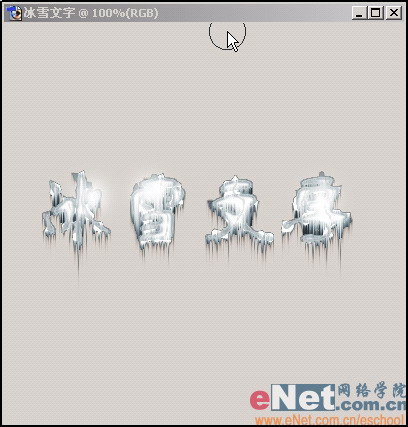
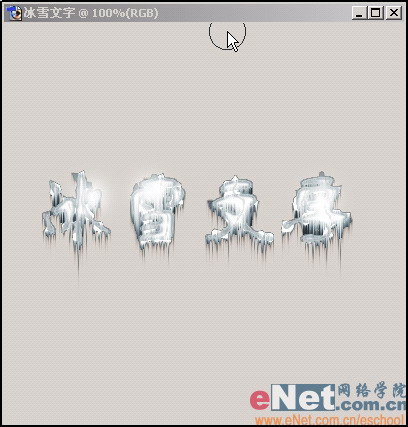
1.按D鍵,將前景色設置為黑色,背景色設置為白色,新建一個文件(如圖1)
2.在工具箱中單擊文字工具,你可以在屬性欄中設置你自己喜歡的字體、大小、顏色,完成設置后單擊移動工具,將文字拖到編輯窗口中合適的位置,(如圖2)
3.按住CTRL鍵的同時單擊文字圖層,載入文字選區,按住CTRL+E組合鍵,向下合并圖層,將文字圖層與背景圖層合并。
4.按住CTRL+SHIFT+I組合鍵,將選區反選。單擊濾鏡/像素化/晶格化命令,打開晶格化對話框,設置如圖3,單擊好,效果如圖11 
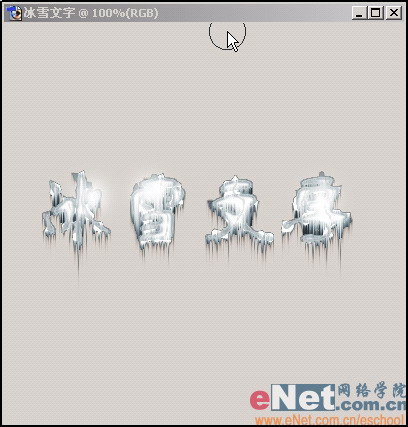
5.按住CTRL+SHIFT+I組合鍵,將選區反選。單擊濾鏡/模糊/高斯模糊命令,打開高斯模糊對話框設置半徑為1.8像素 如圖4 單擊好
6.按住CTRL+M組合鍵,打開曲線對話框,進行如圖5的設置,單擊好
标签:字
推薦設計

優秀海報設計精選集(8)海報設計2022-09-23

充滿自然光線!32平米精致裝修設計2022-08-14

親愛的圖書館 | VERSE雜誌版版式設計2022-07-11

生活,就該這麼愛!2022天海報設計2022-06-02
最新文章

5個保姆級PS摳圖教程,解photoshop教程2023-02-24

合同和試卷模糊,PS如何讓photoshop教程2023-02-14

PS極坐標的妙用photoshop教程2022-06-21

PS給數碼照片提取線稿photoshop教程2022-02-13















